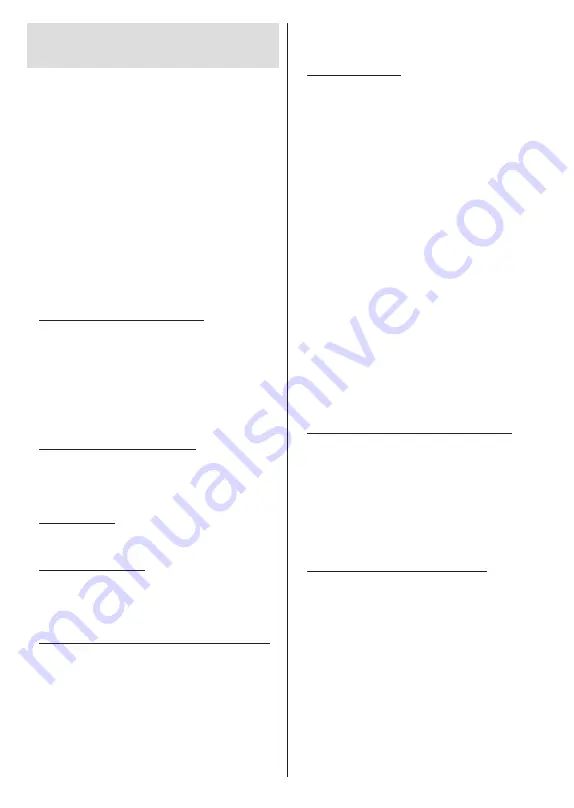
Slovenčina
- 11 -
Sprievodca úvodným
nastavením
Poznámka:
Podľa pokynov na obrazovke dokončite proces
úvodného nastavenia. Na výber, nastavenie, potvrdenie
a pokračovanie použite šípky a tlačidlo
OK
na diaľkovom
ovládaní.
Po prvom zapnutí sa zobrazí obrazovka párovania
diaľkového ovládania. Po spárovaní diaľkového ovlá
-
dača s televízorom podľa pokynov na ďalšej obrazovke
vyberte svoj jazyk a stlačte tlačidlo
OK
. Pre nastavenie
TV a nastavenie kanálov postupujte podľa pokynov na
obrazovke. Sprievodca inštaláciou vás prevedie proce
-
som nastavenia. Počiatočné nastavenie môžete ked
-
ykoľvek vykonať pomocou možnosti
Reset
v ponuke
Nastavenia>Systém>O systéme>Reset
. Do ponuky
Nastavenia
sa dostanete z Ovládacieho panelu alebo
z ponuky
Možností televízora
v režime Live TV.
Niektoré kroky procesu úvodného nastavenia sa
môžu líšiť alebo môžu byť vynechané v závislosti od
vybraných možností v jednotlivých krokoch.
1. Párovanie diaľkového ovládania
Pri prvom zapnutí televízora sa vykoná vyhľadávanie
diaľkového ovládača. Podľa pokynov na obrazovke
spárujte diaľkový ovládač (závisí od modelu diaľkového
ovládača) s televízorom. Ak je proces párovania
úspešný, na obrazovke sa zobrazí zelená kontrolka.
Ak v tomto okamihu nechcete spárovať diaľkový
ovládač s televízorom, môžete ho preskočiť stlačením
tlačidla
Späť/Návrat
.
2. Uvítacia správa a Výber jazyka
Zobrazí sa správa „
Vitajte
“ spolu s možnosťami
výberu jazyka uvedenými na obrazovke. Vyberte
požadovaný jazyk zo zoznamu a pokračujte stlačením
OK
.
3. Región/Krajina
V ďalšom kroku vyberte svoj región alebo svoju krajinu
zo zoznamu a pokračujte stlačením
OK
.
4. Výber nastavenia TV
V tomto okamihu si môžete vybrať, či chcete
pokračovať v inštalácii služby Google TV alebo
základnej inštalácie televízora. Vyberte podľa svojich
preferencií a pokračujte stlačením tlačidla
OK
.
5. Nastavenie pomocou aplikácie Google Home
V závislosti na výbere krajiny
, pomocou aplikácie
Google Home môžete preniesť konto Google v telefóne
so systémom Android do televízora. V aplikácii vyberte
možnosť pridania nového zariadenia a podľa pokynov
naskenujte QR kód. Postupujte podľa pokynov
na obrazovke televízora a telefónu a dokončite
proces pomocou aplikácie Google Home. Niektoré z
nasledujúcich krokov úvodného nastavenia televízora
sa preskočia, ak sa nastavenie televízora Google TV
vykoná pomocou aplikácie Home.
Ak chcete pokračovať v nastavovaní televízora, stlačte
smerové tlačidlo nadol a potom na tejto obrazovke
stlačte tlačidlo
OK
.
6. Sieťové pripojenie
Ak ste predtým pripojili televízor k internetu
prostredníctvom siete Ethernet, zobrazí sa správa,
že ste pripojení. Môžete zvoliť pokračovanie káblového
pripojenia alebo zmeniť sieť. Zvýraznite
Zmeniť
sieť
a stlačte
OK,
ak chcete namiesto bezdrôtového
pripojenia použiť drôtové pripojenie.
Ak pripojenie k internetu nebolo predtým vytvorené
prostredníctvom siete Ethernet, vyhľadajú sa dostupné
bezdrôtové siete a na ďalšej obrazovke sa zobrazí
ich zoznam. V zozname vyberte svoju sieť WLAN a
stlačením tlačidla
OK
sa pripojte. Ak je sieť chránená
heslom, zadajte heslo pomocou virtuálnej klávesnice.
Ak je v sieti, ku ktorej sa chcete pripojiť, skrytý
identifikátor SSID (názov siete), vyberte v zozname
možnosť
Iná sieť
.
Ak sa v súčasnosti nechcete pripájať na internet,
môžete tento krok preskočiť výberom možnosti tlačidla
Preskočiť
. K internetu sa môžete pripojiť neskôr
pomocou možností ponuky
Sieť a internet
v ponuke
Nastavenia
na Ovládacom panely na domovskej
obrazovke alebo z ponuky
Možnosti TV
v režime
Live TV.
Označte
OK
a stlačte
OK
, pre pokračovanie v
bezdrôtovom pripojení, keď sa zobrazí dialóg s tipmi
na úsporu energie.
7. Zásady ochrany osobných údajov siete:
Ďalej sa zobrazí obrazovka Zásady ochrany osobných
údajov siete. Prečítajte si súvisiace vysvetlivky
zobrazené na obrazovke. Na prechádzanie a čítanie
celého textu môžete použiť smerové tlačidlá hore
a dole. Zvýraznite
Súhlasím
a pre potvrdenie a
pokračovanie stlačte tlačidlo
OK
na diaľkovom
ovládaní. Toto nastavenie môžete neskôr zmeniť
pomocou možnosti
Zásady ochrany osobných
údajov siete
v ponuke
Nastavenia> Sieť a internet
.
8. Prihláste sa do svojho účtu Google
Ak je úspešne nadviazané sieťové pripojenie, na
ďalšej obrazovke sa môžete prihlásiť do svojho účtu
Google. Ak chcete používať služby Google, musíte byť
prihlásení do účtu Google. Tento krok sa preskočí, ak
nebolo vytvorené žiadne internetové pripojenie alebo
ak ste sa už prihlásili do svojho konta Google pomocou
telefónu so systémom Android v predchádzajúcich
krokoch úvodného nastavenia.
Po prihlásení budete môcť v službe Google Play
objavovať nové aplikácie pre videá, hudbu a hry;
získajte prispôsobené odporúčania z aplikácií, ako je
YouTube; kupovať alebo požičiavať najnovšie filmy a
relácie v aplikácii Filmy a TV Google Play; pristupujte
k svojim bavičom a ovládajte svoje médiá. Zvýraznite
Prihlásiť sa
a pokračujte stlačením
OK
. Do svojho
















































